CAD中如何将标注数值移开中心线位置
知识问答 2022-03-28 08:43:52 admin
在进行标注尺寸过程中,有可能会遇到图形中心线穿过标注上方的数字的情况,但在进行标注尺寸时,这种情况是不允许的,为此,我们可以将标注的数字移开中心线的位置。这里,小编介绍两种常见的方式:
操作方法1
【步骤01】
在桌面上双击CAD的快捷图标,打开CAD这款软件,进入CAD的操作界面,如图所示:
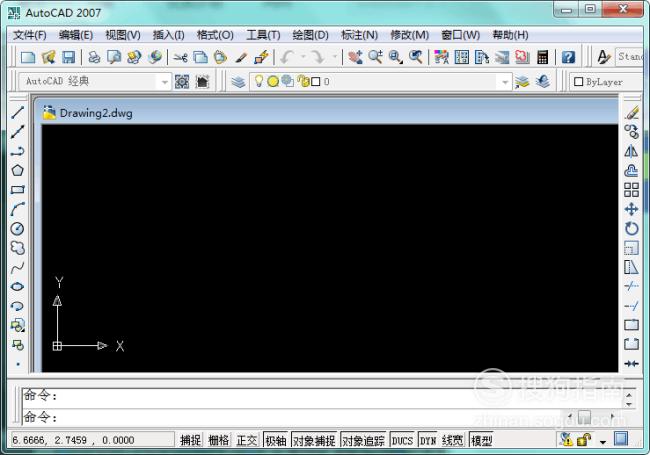
【步骤02】
在该界面内按下Ctrl+O键弹出选择文件对话框,在该对话框内选择我们的图形文件,点击打开,如图所示:

【步骤03】
打开图形后,我们能够看到中心线刚好穿过标注上方的数值,这在工程绘图中是不允许存在的,我们的目的就是将数值从中心线上移开。如图所示:

【步骤04】
在区域上方找到“标注”选项,点击打开,在其子菜单中找到“倾斜”选项,点击打开,如图所示:

【步骤05】
系统提示选择对象。用鼠标左键点击该尺寸线,出现如图所示的蚂蚁线,则选择对象成功,如图所示:

【步骤06】
点击空格或者回车键确认选择对象。提示我们输入倾斜角度,这里输入“30”为例说明,如图所示:

【步骤07】
点击空格键确认,操作完成。可以看到标注上方数值已经移开中心线,如图所示:

操作方法2
【步骤01】
利用夹点的拉伸命令实现数值的移动。首先,点击该标注尺寸线,找到表示数值的夹点,即使图中我们箭头所指位置,如图所示:

【步骤02】
点击该夹点,执行拉伸命令,根据实际具体需要指定拉伸点,即我们需要移动的位置处,如图所示:

【步骤03】
找到合适位置后,点击空格或者回车键确认位置信息,操作完成,标注上数值成功移开中心线,如图所示:

标签:
相关文章
发表评论

评论列表